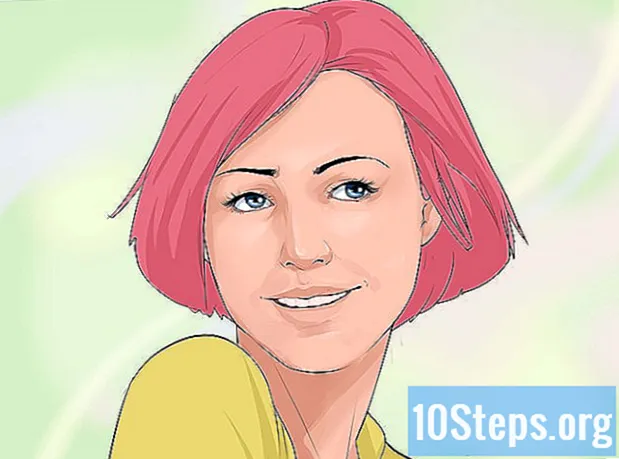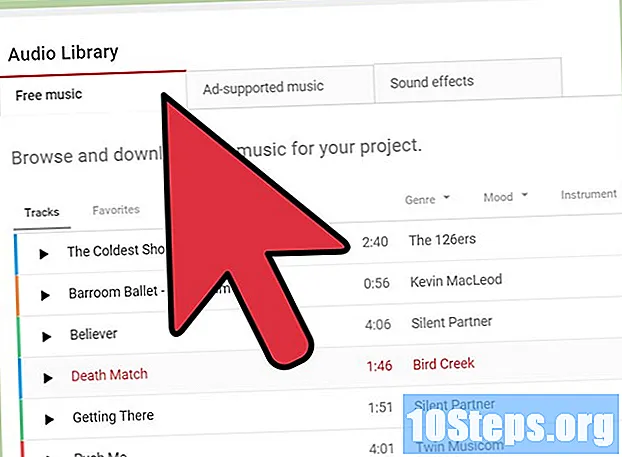
Tartalom
A YouTube a világ vezető zenei tárhelye. Közülük sok olyan művész rajongói profilján szerepel, akik háttérképeket használva készítenek klipeket. Ha nehézségek nélkül szeretne valami ilyet létrehozni, akkor csak rendelkezzen néhány fényképpel, magával a zenefájllal és egy alapvető videószerkesztő programmal. Olvassa el ezt a cikket, hogy többet megtudjon!
Lépések
1. módszer 2-ből: Alapklip létrehozása képekkel és zenével
Válassza ki a klip dalát. Mielőtt elkezdené, válassza el a videóban használni kívánt fájlt. Ha még nem rendelkezik, vásárold meg vagy töltsd le az internetről.

Válassza ki, hogy milyen típusú képeket szeretne beilleszteni a klipekbe. Számos lehetőség létezik, például albumborítók, fotók a fellépő vagy pihentető zenekarokról, élő show-k és képek, amelyek a szóban forgó dal dalszövegéhez kapcsolódnak. Ha szeretné, mellékelje mellé a dalszövegeket is. Nincs helyes vagy rossz; ne feledje azonban a dal jelentését és az üzenetet, amelyet át akar adni vele.- A népszerű videók olyan fényképeket tartalmaznak, amelyek ideálisak a kísérő zenéhez. Gondoljon egy témára vagy történetre, még mielőtt elkezdené.
- Ha szeretne, használjon fényképeket a saját életedből vagy az internetről. Csak ne felejtsük el, hogy jogellenes más emberek munkájából profitálni. A tartalom megjelenítéséért nem számít fel díjat, kivéve, ha minden - fényképek és zene - a tulajdonságai.

Töltse le az összes fotót, és mentse el egy speciális mappába. Hozzon létre egy "Clip" nevű könyvtárat az "Asztalon", és használja azt a képek tárolására, amelyeket használni fog. Így sokkal könnyebb lesz összeállítani a végső videót. Fájlok keresése olyan helyeken, mint:- Képtárhely-webhelyek.
- Az Ön személyes gyűjteménye.
- Internetes keresések.
- Hivatalos művészi weboldalak.

Nyissa meg a kívánt szerkesztési programot, és importálja a zenét. Bármely szoftver működik, és sok közülük egyszerű és praktikus - Windows Movie Maker, iMovie, Avid, Final Cut stb. Használhatja a PowerPoint vagy az Open Office legújabb verzióit is, amely filmek formájában menti az előadásokat. Kattintson és húzza a dalfájlt az idővonalra a végső klip hosszának meghatározásához.
Kattintson és húzza az összes fényképet a video idővonalához, a dal mellett. Noha ennek a folyamatnak a részletei a használt programtól függenek, általában a fájlokat a szerkesztési sorban kell egymás után tartani. Az elsőnek a dal elejével kell egybeállnia.
- A "kattintás és húzás" művelet szinte minden szerkesztőprogrammal működik. Ha nem, kattintson a "Fájl" → "Importálás" elemre, és keresse meg a képeket. Ezután próbálja meg újra húzni őket az idővonalra.
Az egyes fényképek megjelenítési idejét a dal hossza és a fájlok száma alapján határozhatja meg. Ehhez egyszerűen szorozzuk meg a 60-at a dal percével, majd adjuk hozzá a fennmaradó részt. Például: egy 2:40 dal 160 másodperc hosszú (60 x 2 = 120 + 45 = 160). Ossza meg ezt az összeget a képek számával, hogy megtudja, mennyi idő lesz mindegyikre. Ha 80 képpel rendelkezik, akkor mindegyik két másodpercig a képernyőn marad.
- Ha azt szeretné, hogy egyes fényképek hosszabb megtekintési idővel rendelkezzenek, mint mások, használja őket alapul a folyamat megkönnyítéséhez. Csak kezdje el az összeszerelést azonos időponttal az összes fájlhoz, majd kézzel állítsa be az egyes elemeket.
Válassza ki az összes fényképet, és határozza meg, mennyi ideig kell lennie a videónak. Kattintson vagy húzza az összes fájlt, vagy ha szeretné, válassza ki a választást a „Shift” gomb megnyomásával. Ezután kattintson a jobb gombbal, és válassza a "Megjelenítési idő beállítása" lehetőséget. Ezeket a részleteket az előző teszteknek megfelelően végezze el.
- A "Megjelenítési idő beállítása" lehetőségnek más neve is lehet, a programtól függően: "Időtartam", "Klip hossz" stb.
- Néhány program, például az iMovie esetén a felhasználó testreszabhatja az összes fénykép időtartamát a beállítások menüben. Csak állítsa be ezt a részletet az akarata szerint.
Mentse el a végleges videót MP4 vagy MOV formátumban. A szerkesztés befejezése után kattintson a „Mentés másként” vagy az „Exportálás” elemre, és válassza ki a formátumot. Az MP4 és a MOV a legideálisabb a YouTube-hoz, ugyanakkor könnyűek és nem sok számítógép helyet foglalnak el.
- Az exportálás során a program a videót teljes filmré konvertálja. Használja, ha nem rendelkezik az MP4 opcióval a "Mentés másként" alatt.
Töltse fel a videót a YouTube-ra. Mindenekelőtt hozzon létre egy fiókot a "Küldés" funkció használatával a fájl eljuttatásához az internetre. Válasszon egy miniatűr képet, amely a dalt vagy az előadót ábrázolja, hogy a felhasználók megtalálják a klipet, és végül ne felejtsen el egy jó címet feltenni.
- A YouTube nagyon szigorú szerzői jogi törvényekkel rendelkezik; ha nincs ellenőrzése a dal felett, akkor a videód eltávolításra kerülhet. Azonban minden felhasználónak van valamilyen "carte blanche" -je, mielőtt büntetést kapna.
2/2 módszer: Diavetítés készítése a YouTube-on
Csak akkor használja ezt a lehetőséget, ha személyes projektet szeretne feltölteni a YouTube-ra. Ha használni szeretné a weboldal eszközét, ne felejtse el, hogy nem tehet közzé olyan tartalmat, amelyet valaki más hozott létre személyes haszon céljából - például zenét vagy fotókat. Szerencsére nem rossz személyes prezentációk készítése.
- Lehetetlen saját zenédet felhasználni ennek a videónak a készítéséhez; csak azok érhetők el, amelyeket maga a YouTube nyújt.
Kattintson a "Slideshow video létrehozása" linkre, közvetlenül a YouTube feltöltési oldalának alatt. Ezután kattintson a képernyő létrehozásának bal alsó sarkában található "Létrehozás" elemre.
Húzza és dobja el a fényképeket a használni kívánt számítógépről. Ezen a ponton egy képernyőre kerül, ahol kiválaszthatja a feltölteni kívánt képeket. Adjon hozzá minden fájlt anélkül, hogy gondolkodna a sorrendben.
- Ha akarod, akkor a Google + -on létrehozott albumokat is használhatsz.
Átrendezheti a fényképeket az Ön ízlése szerint. Csak húzza és dobja mindent a helyére.
Válassza ki a zeneszámot. Ehhez válassza az „Audio” lapon felsorolt dalok egyikét. Ne feledje, hogy csak a YouTube által elérhető fájlokat használhatja - még a saját dalait sem fogja megtenni.
tippek
- Válassza ki az Ön számára értelmes fényképeket. Gondolj az érzésekre, melyeket egy adott dalhoz társítva jelentenek.
figyelmeztetések
- Ne használjon szerzői joggal védett zenét, különben a videó eltávolításra kerül a YouTube-ról.